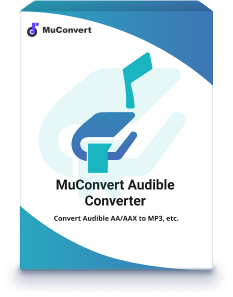Comment ajouter des livres audio à iTunes [Guide le plus complet]
- 11 avril 2022
- vickyliang
Lorsque vous obtenez les livres audio achetés sur des plates-formes comme Audible, vous souhaiterez peut-être synchroniser les livres audio avec la bibliothèque iTunes, en ce sens que vous pouvez les transférer sur vos appareils iOS pour les lire. Cependant, un fait frustrant est que les livres audio achetés auprès d'Audible sont cryptés avec Digital Rights Management (abréviation de DRM), un moyen technologique utilisé pour protéger les livres audio contre le téléchargement ou le transfert en dehors de la plate-forme Audible.
Par conséquent, pour contourner une telle restriction et réaliser l'ajout de livres audio à iTunes, vous auriez besoin de l'assistance d'un tiers. Dans la partie suivante, vous serez présenté à un convertisseur exceptionnel, qui peut facilement extraire les DRM des livres audio Audible et aidez-les à les importer sur iTunes pour les stocker. Maintenant, veuillez faire défiler vers le bas et lire.
Table des matières
Comment ajouter des livres audio audibles à iTunes
Avant d'ajouter des livres audio Audible à iTunes, vous devez d'abord les télécharger sur votre ordinateur. Il existe des méthodes facultatives disponibles pour télécharger des livres audio à partir de la plate-forme Audible hors ligne. Laissez-moi vous expliquer explicitement.
Convertir Audible en MP3 pour ajouter des livres audio à iTunes
Cette solution est une option sans effort disponible pour télécharger par lots et convertir Audible en MP3 avant de procéder à la manipulation d'importation. C'est un fait bien connu que les livres audio publiés sur Audible sont encodés avec des encodeurs AA/AAX, qui sont les formats cryptés avec protection DRM. Donc, convertir les livres audio AA/AAX en MP3 sans DRM Les fichiers aident les gens à obtenir les livres audio en dehors d'Audible et à les importer facilement dans iTunes ultérieurement.
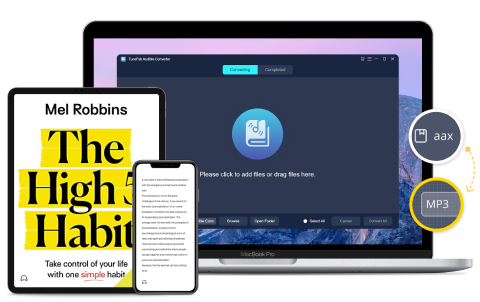
Pour ce faire, Convertisseur audio MuConvert est le programme qu'il vous faut. Il apporte une fonction de conversion Audible en MP3 étincelante, donnant aux utilisateurs la possibilité de supprimer le cryptage DRM des livres audio Audible et de les convertir en MP3 ou en d'autres encodeurs populaires en une simple manipulation. Pendant la conversion, MuConvert Audible Converter permet de conserver la qualité sonore d'origine ainsi que les informations de balises/chapitres ID3 accompagnées des fichiers audio téléchargés.
Désormais, MuConvert Audible Converter propose un essai gratuit avant de payer pour la version enregistrée. Vous pouvez télécharger et installer gratuitement le programme sur votre ordinateur Windows/macOS et suivre les instructions ci-dessous pour convertir les livres Audible en MP3.
Étape 1. Ajouter des livres audio à MuConvert Audible Converter
Veuillez ouvrir MuConvert Audible Converter une fois l'installation terminée. Sur le flux principal, vous pouvez directement faire glisser les livres audio Audible ici pour importer les fichiers.
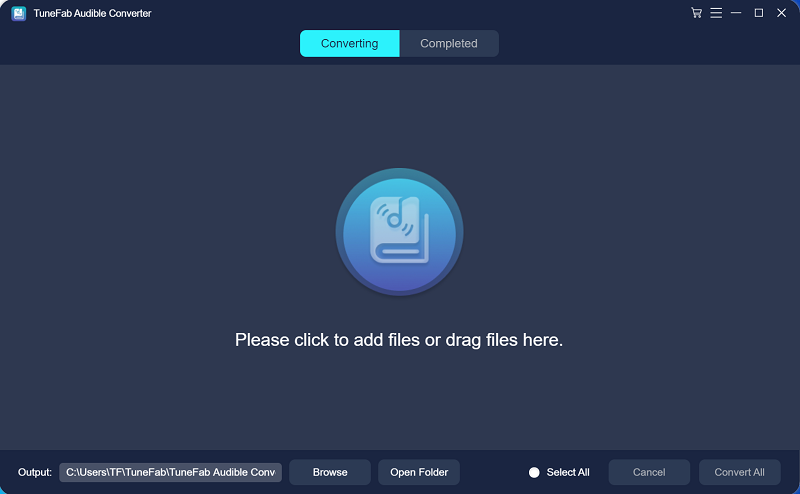
Étape 2. Configurer le format de sortie
Lorsque les livres audio Audible sont importés dans le convertisseur, sélectionnez un format de sortie au format MP3 pour les convertir.
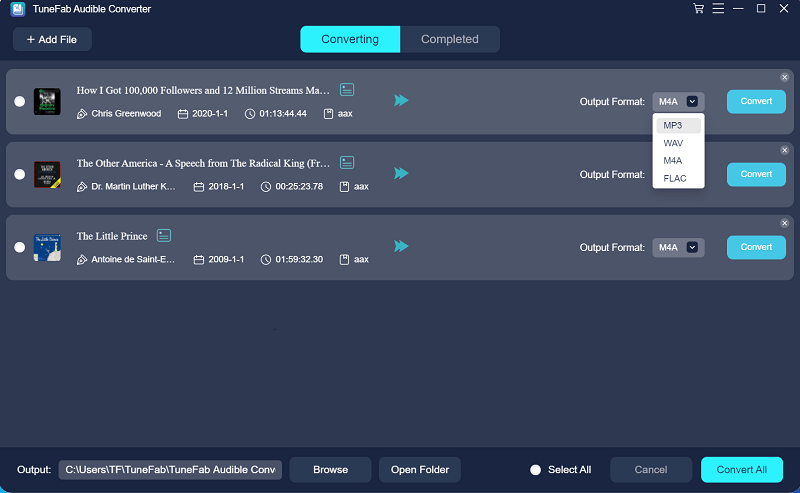
Étape 3. Paramètres des préférences
Ensuite, en se tournant vers Préférences, vous pouvez configurer Taux d'échantillonnage et les Bitrate pour exporter les livres audio ainsi. De plus, si vous souhaitez découper les livres audio en parties plus petites, vous pouvez sélectionner un mode de fractionnement pour le traiter.
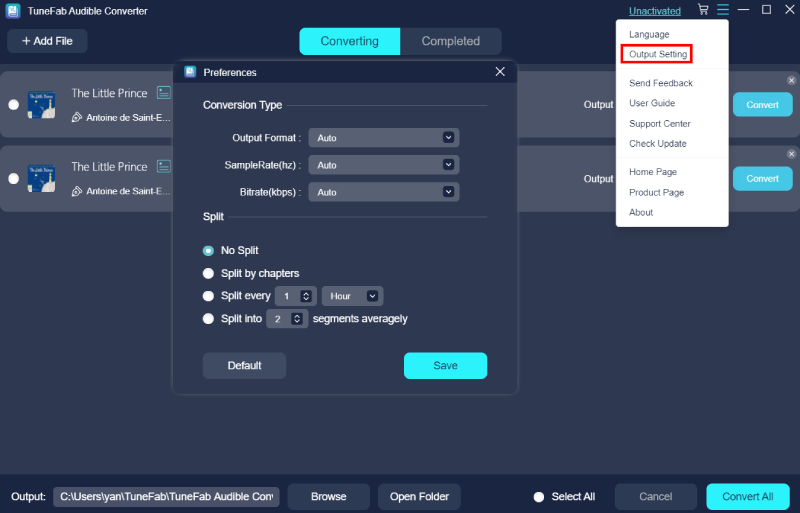
Étape 4. Convertir Audible en MP3
Finalement, lorsque tous les paramètres sont prêts, appuyez directement sur le Convertir tout pour lancer la conversion Audible en MP3. MuConvert Audible Converter procédera à la conversion pour vous en un rien de temps.
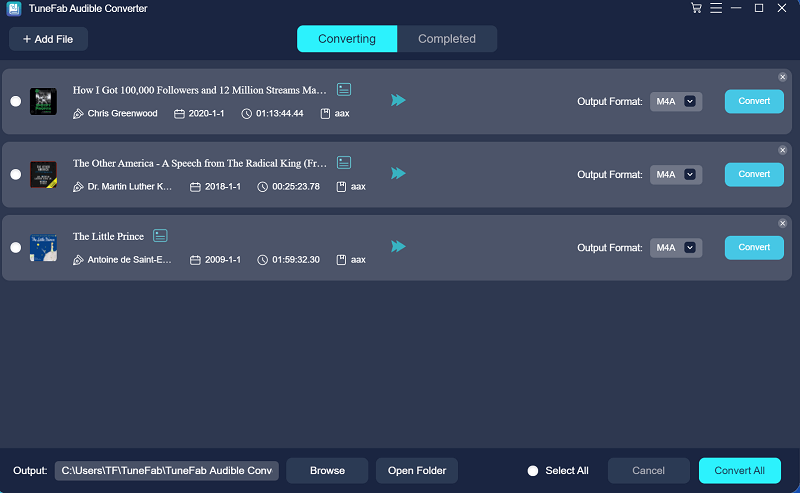
Une fois le processus de téléchargement terminé, les éléments convertis seront déplacés vers Complété module. En cliquant sur le Fichier ouvert ici, vous pouvez ouvrir directement le dossier de sortie pour accéder aux livres audio MP3 Audible sans DRM afin de vous préparer à les importer dans iTunes.
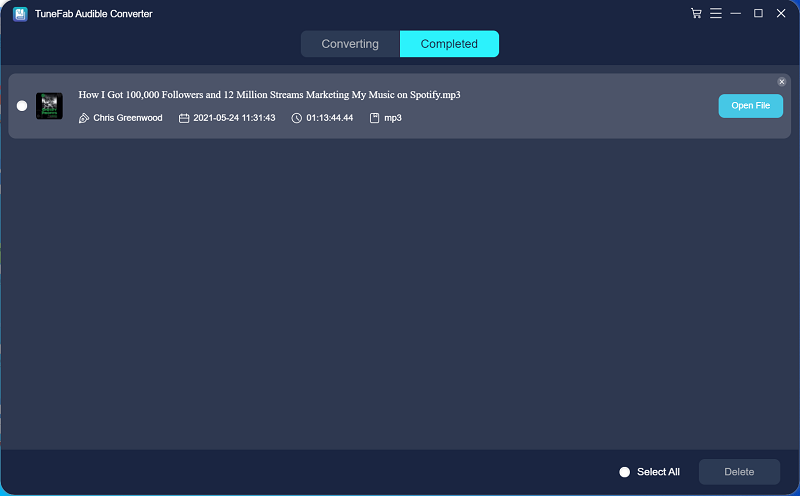
Si vous utilisez Amazon Music Free ou si vous avez déjà acheté les livres audio, vous avez le droit de les télécharger directement hors ligne. Après avoir téléchargé les livres audio achetés ou gratuits à partir de la plate-forme Audible, iTunes permettrait aux utilisateurs de les importer pour les lire directement dans iTunes, même sans traiter la suppression des DRM. Les deux parties suivantes vous guideront vers la bonne façon de transférer des livres audio Audible vers iTunes sans utiliser Convertisseur audio MuConvert.
Transférer des livres audio vers iTunes directement sur Windows 10
Pour les utilisateurs de Windows 10, une fonctionnalité étonnante lancée dans la dernière application Audible encourage les utilisateurs à importer automatiquement des livres audio Audible sur iTunes sans manipulation manuelle. Voyons comment cela fonctionne maintenant.
- Veuillez connecter votre appareil iOS à l'ordinateur via un câble USB. Au moment où vous branchez l'appareil, une fenêtre apparaît. Confirmez OK pour continuer.
- Par la suite, une autre fenêtre apparaîtra également, vous demandant d'installer un plugin Audible. Vous devez cliquer sur le Installer maintenantbouton pour terminer l'installation.
- Lorsque le plugin Audible est maintenant installé, vous pouvez vous tourner vers Paramètreset basculer sur le Importez automatiquement les titres téléchargés dans iTunesoption.
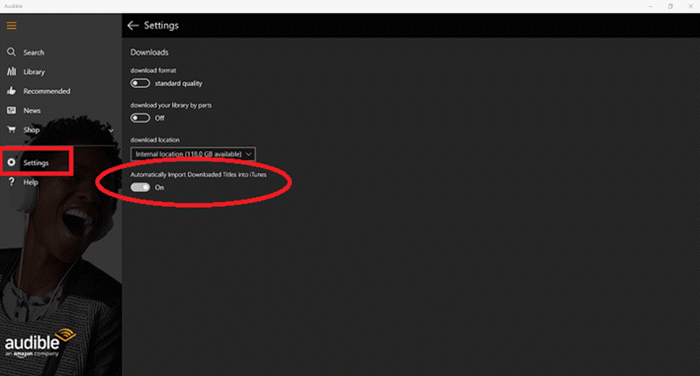
Lorsque cette fonctionnalité est activée, Audible ajoutera automatiquement vos livres audio nouvellement téléchargés à la bibliothèque iTunes sans votre propre manipulation. Cependant, si vous obtenez d'autres livres audio individuels que vous souhaitez ajouter à iTunes, accédez simplement au livre audio et cliquez sur le trois points bouton de sélection Importer sur iTunes.
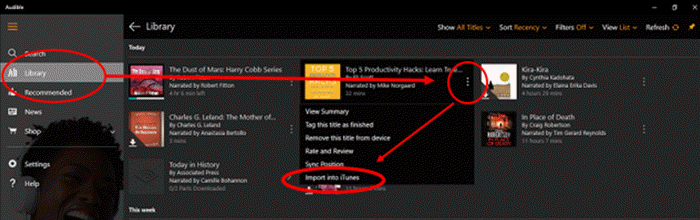
Télécharger des livres audio Audible sur iTunes directement sur Mac
Par rapport à Windows, l'ajout de livres Audible téléchargés à iTunes sur des ordinateurs MacOS est beaucoup plus simple. Vous pouvez directement vous tourner vers votre bibliothèque Audible et confirmer pour télécharger les livres audio que vous souhaitez ajouter à iTunes. Une fois le téléchargement terminé, les livres audio seront automatiquement synchronisés avec iTunes pour être diffusés ultérieurement.
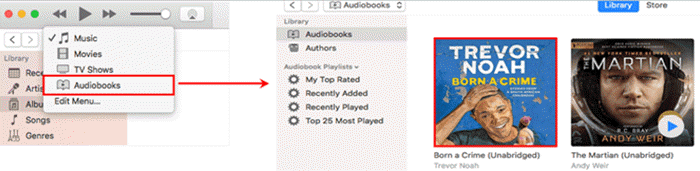
Comment ajouter des livres audio MP3 à iTunes
Suivez l'ancienne manipulation après avoir téléchargé les livres audio de la plate-forme Audible vers MP3 hors ligne avec l'aide de MuConvert Audible Converter, parcourez les procédures ici pour importer les livres audio MP3 dans la bibliothèque iTunes maintenant :
- Exécutez l'application iTunes sur votre ordinateur Windows ou macOS.
- Sélectionnez Fichier >> Ajouter à la bibliothèque…option.
- Parcourez pour sélectionner les livres audio MP3 téléchargés sur votre ordinateur et confirmez Ouvert pour les importer.
- Actualisez votre bibliothèque iTunes, comme vous les voyez dans la liste de lecture, vous avez réussi à les importer dans iTunes.
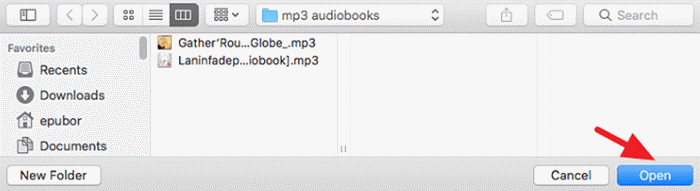
Attention : Si les livres audio ne s'affichent pas dans la bibliothèque iTunes, essayez de cliquer avec le bouton droit sur les livres audio et sélectionnez le Obtenir des informations option. Veuillez ensuite vous tourner vers Options pour vérifier si le Type de média du livre audio a été modifié pour avec succès.
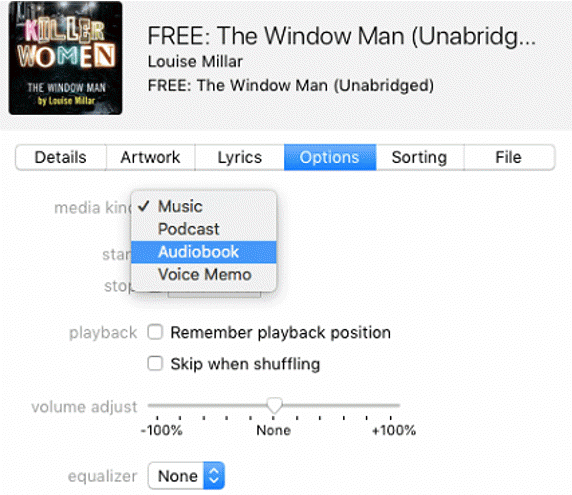
Comment importer des livres audio sur CD dans iTunes
Si vous avez certains livres audio achetés stockés sur CD, il vous serait beaucoup plus facile de les convertir en livres audio numériques pour une diffusion pratique sur tous les appareils, sans avoir à brancher le disque sur un lecteur de CD. iTunes permet également aux utilisateurs de sauvegarder facilement des livres audio à partir de CD achetés au format numérique. La manipulation vous fournira des détails dans ce qui suit :
- Ouvrez iTunes et tournez-vous vers Préférencesparamètres.
- Sous Général, cliquez sur leImporter les configurations… option.
- Dans le menu d'options de Utilisation d'importation, Veuillez sélectionnerEncoder MP3et appuyez sur OK pour confirmer le changement.
- Ensuite, insérez le CD dans votre ordinateur et une notification apparaîtra, vous demandant la permission d'importer le CD dans la bibliothèque iTunes. Veuillez cliquer surOuiici pour importer des livres audio du CD vers iTunes maintenant.
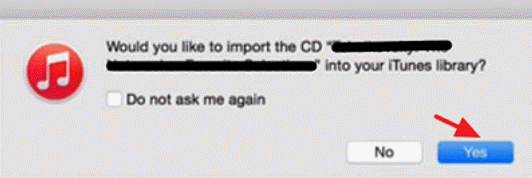
Après avoir suivi ces procédures, les livres audio stockés sur le CD acheté seront ajoutés à votre bibliothèque iTunes. Vous pouvez désormais vous débarrasser de l'apport du CD partout pour profiter du flux de livres audio.
Mot de la fin
En important des livres Audible sur iTunes, vous obtenez une meilleure façon de les gérer et profitez également de la lecture flexible des livres audio. Les synchroniser avec vos appareils iOS pour le streaming sur des appareils portables est également une bonne idée. Vous avez plus d'idées sur la conversion de livres Audible ou vous avez plus de méthodes pour les ajouter à la bibliothèque iTunes ? Partage avec nous!